有关win10系统开启打印机服务的操作方法想必大家有所耳闻。但是能够对win10系统开启打印机服务进行实际操作的人却不多。其实解决win10系统开启打印机服务的问题也不是难事,小编这里提示两点:1、点击win10系统的开始菜单,选择弹出菜单的控制面板; 2、点击控制面板里的管理工具;掌握这些就够了。如果还想了解更多详细内容,可继续学习下面关于win10系统开启打印机服务的操作方法的介绍。推荐:方法一、
1、点击win10系统的开始菜单,选择弹出菜单的控制面板;
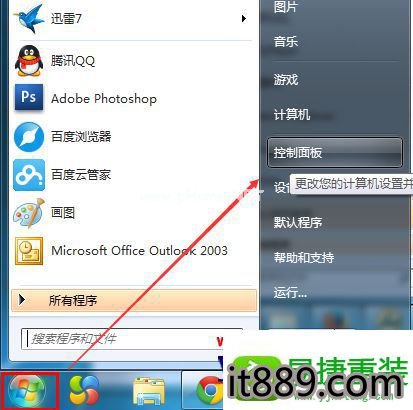
2、点击控制面板里的管理工具;
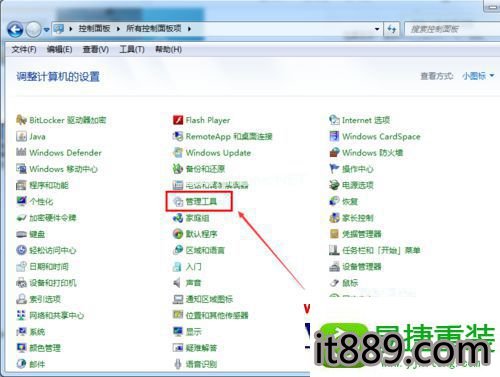
3、在管理工具窗口里点击服务;
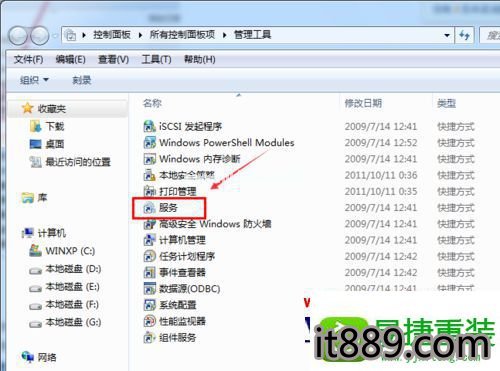
4、在服务对话框里可以按下字母p,快速找到打印机服务,双击print spooler的打印机服务;

5、在弹出print spooler属性对话框里也可开启和关闭打印服务;
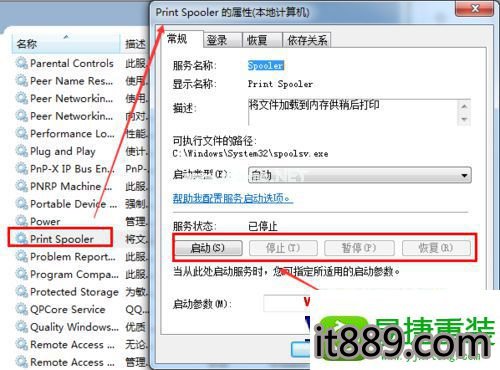
方法二、
1、在win10系统下同时按下“win+R”快捷键,打开运行对话框,输入cmd,然后点击确定;
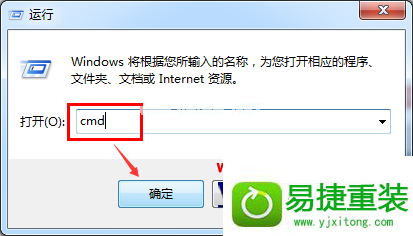
2、在cmd对话框里输入命令net start spooler,然后回车就可以启动打印机服务了;

3、在cmd对话框里输入命令net stop spooler,然后回车就可以关闭打印机服务了。

经过上面的方法就可以成功开启win10系统打印机服务了,是不是很简单呢,还不知道如何操作的用户们可以按照上面的方法步骤一步步操作即可







 本文介绍了如何在Windows 10系统中开启打印机服务。主要方法包括通过控制面板的管理工具来启动PrintSpooler服务,或者使用命令行工具运行netstartspooler和netstopspooler命令来开启和关闭打印机服务。按照提供的简单步骤,用户可以轻松完成操作。
本文介绍了如何在Windows 10系统中开启打印机服务。主要方法包括通过控制面板的管理工具来启动PrintSpooler服务,或者使用命令行工具运行netstartspooler和netstopspooler命令来开启和关闭打印机服务。按照提供的简单步骤,用户可以轻松完成操作。

















 被折叠的 条评论
为什么被折叠?
被折叠的 条评论
为什么被折叠?








